Pastaba: visi trys PDF failų sujungimo per komandinę eilutę būdai buvo parodyti „Linux Mint 20“.
PDF failų sujungimo komandinėje eilutėje metodai:
Norėdami naudoti „pdftk“ įrankį PDF failams sujungti naudodami komandų eilutę „Linux Mint 20“, atliksime šiuos veiksmus:
Pradiniame kataloge turime du PDF failus, pavadintus „PDF1.pdf “ir„ PDF2.pdf “. Šie failai yra paryškinti toliau pateiktame paveikslėlyje:
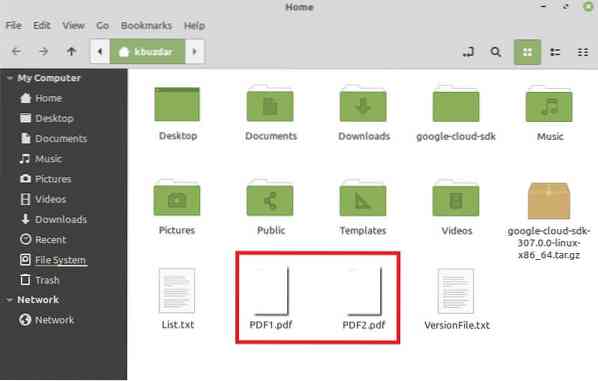
Dukart spustelėkite pirmąjį failą, kad peržiūrėtumėte jo turinį, kaip parodyta šiame paveikslėlyje:
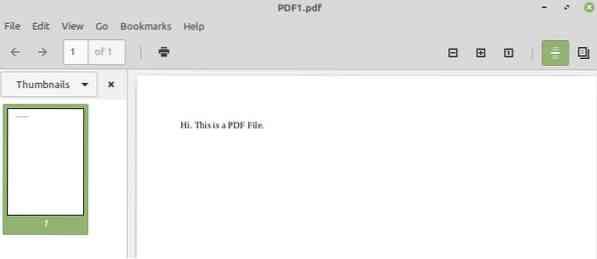
Dabar dukart spustelėkite antrą failą, kad peržiūrėtumėte jo turinį, taip pat, kaip parodyta paveikslėlyje žemiau:
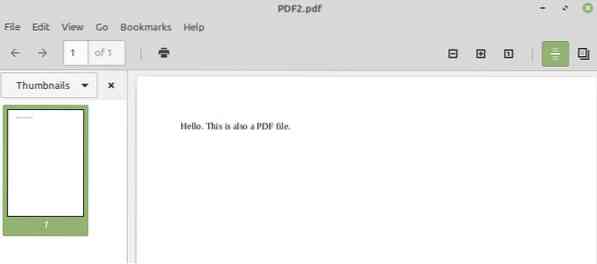
Mūsų tikslas yra sujungti šiuos du failus, kuriems paleisime „Linux Mint 20“ terminalą, spustelėdami jo piktogramą, kaip parodyta šiame paveikslėlyje:

Dabar mes turime įdiegti „pdftk“ įrankį, vykdydami šią komandą mūsų terminale:

Kadangi diegiate naują paketą savo „Linux“ sistemoje, jūsų terminalas paprašys jūsų patvirtinimo, kurį galite pateikti įvesdami „Y“ į savo terminalą ir paspausdami „Enter“ klavišą, kaip parodyta paveikslėlyje žemiau:
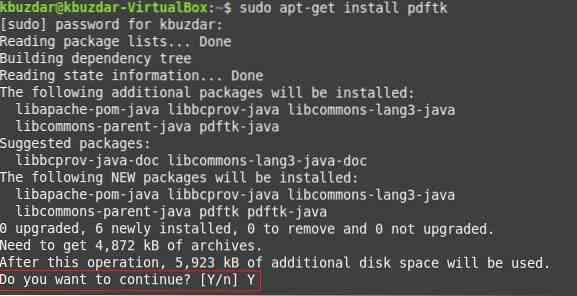
Kai jūsų sistemoje bus sėkmingai įdiegtas „pdftk“ paketas, jūsų terminalas grąžins jums valdymą atgal, kad galėtumėte lengvai atlikti kitas komandas, kaip parodyta šiame paveikslėlyje:
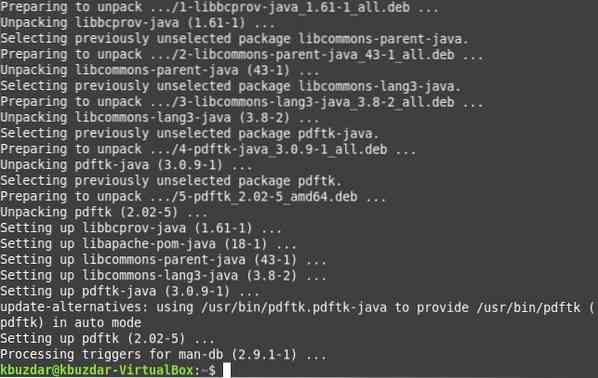
Dabar, kai esate pasirengę naudoti „pdftk“ paketą failams sujungti, turite pasiekti žemiau nurodytą komandą, kad pasiektumėte šį tikslą:
Čia galite paminėti kuo daugiau PDF failų prieš raktinį žodį „katė“, kurį norite sujungti atskirdami tarpą. Rinkmenos pavadinimas, po kurio yra „output“ raktinis žodis, bus naujai sukurto PDF failo pavadinimas, kuris bus integruota visų failų, paminėtų prieš raktinį žodį „cat“, versija. Tai reiškia, kad vykdant šią komandą bus sukurtas naujas PDF failas pavadinimu „PDF3.pdf “, kuriame bus sujungtas abiejų failų„ PDF1.pdf “ir„ PDF2.pdf “.

Vykdę šią komandą, galite patikrinti, ar sukurtas sujungtas PDF failas, ar ne, eidami į savo namų katalogą. Čia rasite „PDF3.pdf “, kaip paryškinta šiame paveikslėlyje:
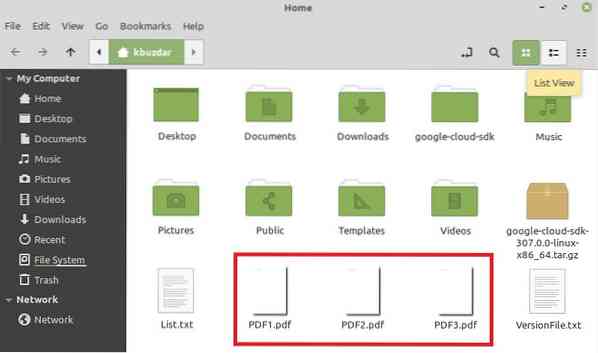
Dabar dukart spustelėkite šį naujai sukurtą PDF failą, kad įsitikintumėte, jog jame yra sujungtas „PDF1.pdf “ir„ PDF2.pdf “arba ne taip, kaip parodyta toliau pateiktuose paveikslėliuose:
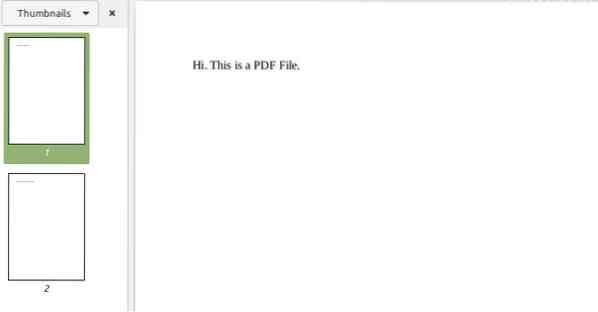
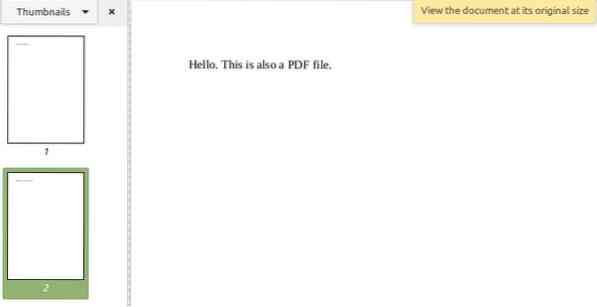
2 metodas: pakeistas „pdftk“ įrankio naudojimas:
Kaip jau minėjome šio metodo pavadinime, tai tiesiog modifikuota „pdftk“ metodo versija; todėl šį kartą nereikia įdiegti jokio naujo paketo. Šis metodas naudojamas, kai norite sujungti visus PDF failus, esančius bet kuriame kataloge, ir norite sutaupyti nuo pastangų paminėti visų tų failų pavadinimus atskirai. Tai galima padaryti paleidus šią komandą savo terminale:
$ pdftk *.pdf katės išvestis PDF3.pdf
Čia simbolis „*“ prieš plėtinį PDF rodo, kad norite sujungti visus PDF failus, esančius dabartiniame kataloge, o PDF3.pdf yra išvesties failas, kuriame visi jūsų PDF failai bus sujungti. Paleidę šią komandą, galite patikrinti jos išvestį taip pat, kaip tai darėme aukščiau aprašytu metodu.
3 metodas: „Poppler“ priemonės naudojimas:
Tai yra dar vienas PDF failų sujungimo metodas „Linux Mint 20“, kurį galima naudoti taip:
Pirmiausia turite įdiegti „poppler“ įrankį naudodami šią komandą:
$ sudo apt-get install poppler-utils
Kai ši komanda baigs vykdyti, „poppler“ programa bus įdiegta jūsų „Linux Mint 20“ sistemoje, kaip parodyta žemiau esančiame paveikslėlyje:
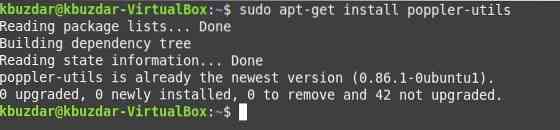
Įdiegę šią priemonę, galite ją naudoti failams sujungti per terminalą tokiu būdu:
Čia visi PDF failai, išskyrus paskutinį, yra tie, kuriuos norite sujungti, o paskutinis nurodo naują išvesties failą. Paleidus šią komandą, naujas PDF failas pavadinimu „PDF3.bus sukurta integruota prieš tai paminėtų failų versija ir ją bus galima patikrinti taip pat, kaip paaiškinta aukščiau.

Išvada:
Pasirinkę bet kurį jūsų pasirinktą metodą iš tų, kurie aptarti šiame straipsnyje, naudodami „Linux Mint 20“, galite lengvai sujungti du ar daugiau PDF failų per komandų eilutę. Šie trys metodai iš tikrųjų yra labai patogūs būdai, kaip per greitai sujungti PDF failus.
 Phenquestions
Phenquestions


